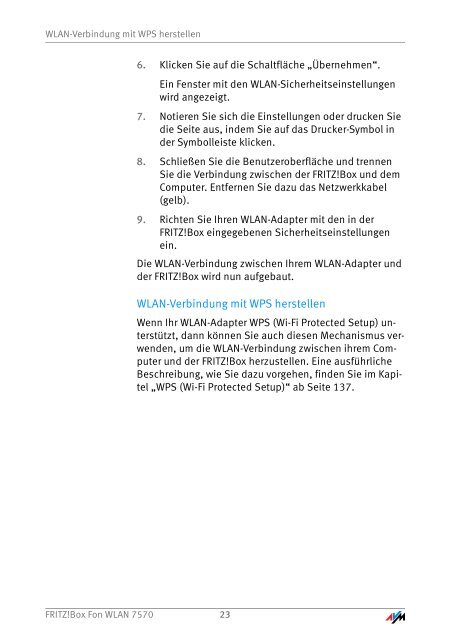Sie wollen auch ein ePaper? Erhöhen Sie die Reichweite Ihrer Titel.
YUMPU macht aus Druck-PDFs automatisch weboptimierte ePaper, die Google liebt.
<strong>WLAN</strong>-Verbindung mit WPS herstellen<br />
6. Klicken Sie auf die Schaltfläche „Übernehmen“.<br />
Ein Fenster mit den <strong>WLAN</strong>-Sicherheitseinstellungen<br />
wird angezeigt.<br />
7. Notieren Sie sich die Einstellungen oder drucken Sie<br />
die Seite aus, indem Sie auf das Drucker-Symbol in<br />
der Symbolleiste klicken.<br />
8. Schließen Sie die Benutzeroberfläche und trennen<br />
Sie die Verbindung zwischen der <strong>FRITZ</strong>!<strong>Box</strong> und dem<br />
Computer. Entfernen Sie dazu das Netzwerkkabel<br />
(gelb).<br />
9. Richten Sie Ihren <strong>WLAN</strong>-Adapter mit den in der<br />
<strong>FRITZ</strong>!<strong>Box</strong> eingegebenen Sicherheitseinstellungen<br />
ein.<br />
Die <strong>WLAN</strong>-Verbindung zwischen Ihrem <strong>WLAN</strong>-Adapter und<br />
der <strong>FRITZ</strong>!<strong>Box</strong> wird nun aufgebaut.<br />
<strong>WLAN</strong>-Verbindung mit WPS herstellen<br />
Wenn Ihr <strong>WLAN</strong>-Adapter WPS (Wi-Fi Protected Setup) unterstützt,<br />
dann können Sie auch diesen Mechanismus verwenden,<br />
um die <strong>WLAN</strong>-Verbindung zwischen ihrem Computer<br />
und der <strong>FRITZ</strong>!<strong>Box</strong> herzustellen. Eine ausführliche<br />
Beschreibung, wie Sie dazu vorgehen, finden Sie im Kapitel<br />
„WPS (Wi-Fi Protected Setup)“ ab Seite 137.<br />
<strong>FRITZ</strong>!<strong>Box</strong> <strong>Fon</strong> <strong>WLAN</strong> <strong>7570</strong> 23